Ať už hledáte specifické řešení nebo jen potřebujete chvíli relaxovat, platforma YouTube nabízí ohromné množství videí k prozkoumání. Je však pravdou, že někteří lidé se mohou nechat zlákat nekonečným sledováním a zanedbávat své povinnosti.
Naštěstí existují způsoby, jak YouTube zablokovat, a to jak z důvodu omezení prokrastinace, tak i z důvodu kontroly, jaké stránky navštěvují děti nebo zaměstnanci. Tento článek vám krok za krokem ukáže, jak YouTube zablokovat na různých zařízeních.
Jak zablokovat YouTube na počítači s Windows 10
Na počítači s operačním systémem Windows 10 existují dva hlavní způsoby, jak zablokovat přístup k YouTube: buď ho zablokujete v rámci internetových prohlížečů, nebo přímo v síti.
Zablokování YouTube v prohlížečích
- Otevřete menu Start a do vyhledávacího pole zadejte „Poznámkový blok“.
- Klikněte na ikonu Poznámkového bloku pravým tlačítkem myši a zvolte možnost „Spustit jako správce“.
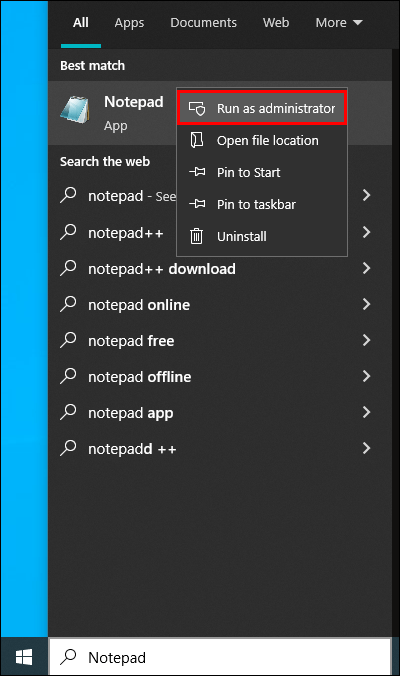
- Klikněte na „Soubor“ a následně na „Otevřít…“.
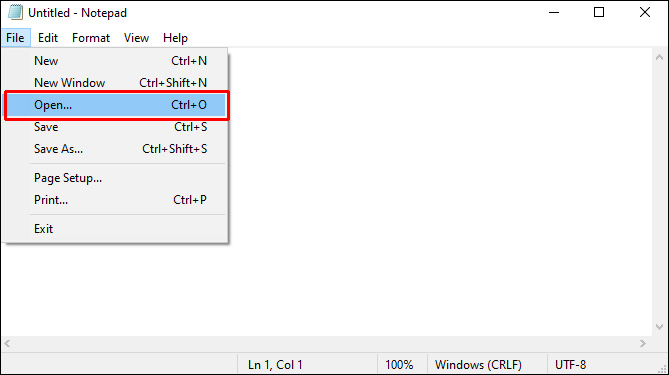
- V levé části okna klikněte na „Tento počítač“.
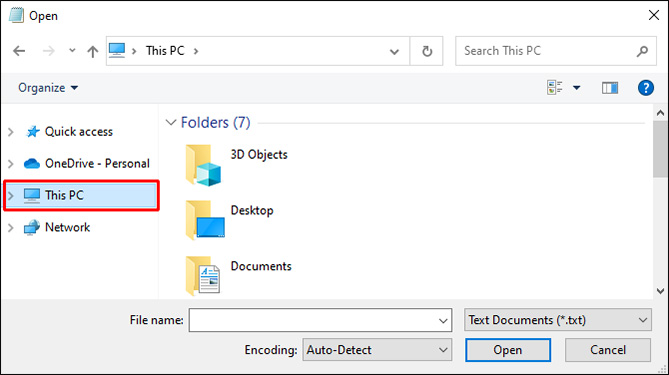
- Dvojklikem otevřete disk s nainstalovaným systémem Windows a poté složku „Windows“.
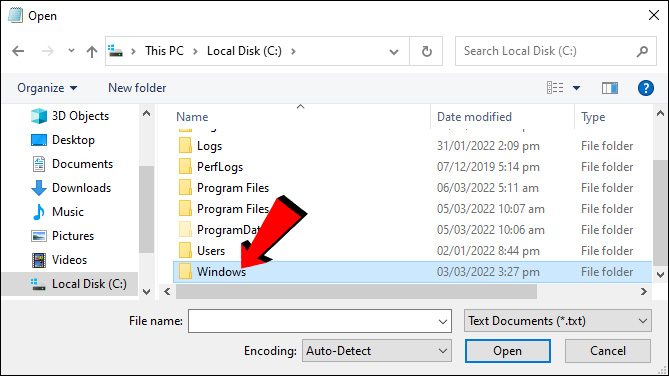
- Sjeďte dolů a otevřete složku „System32“ dvojklikem.
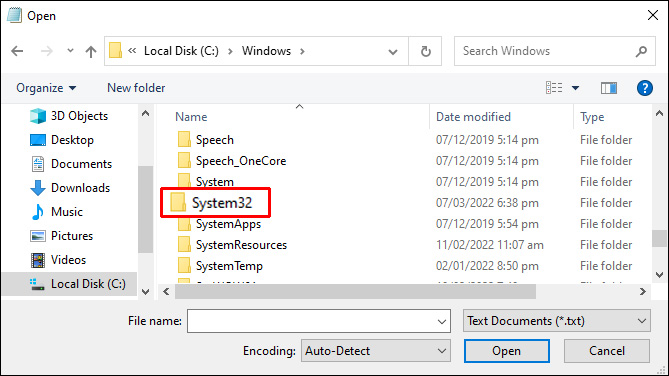
- Opět sjeďte dolů a otevřete složku „drivers“ dvojklikem.
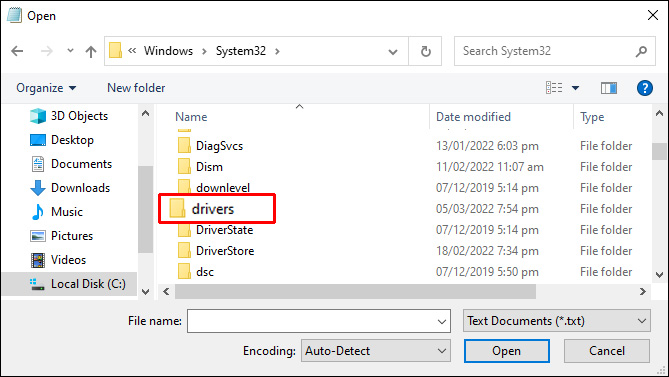
- Dvojklikem otevřete složku „etc“.
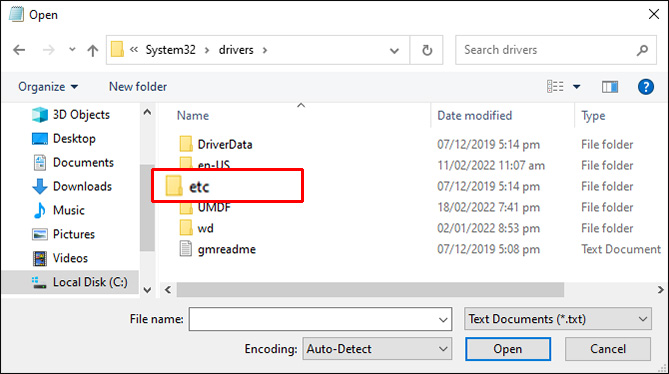
- V dialogovém okně vyberte možnost „Zobrazit všechny soubory“. Nyní byste měli vidět soubor „hosts“.
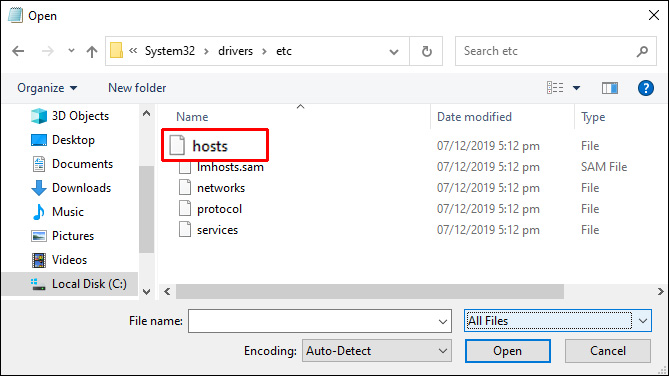
- Klikněte na soubor „hosts“ pravým tlačítkem, vyberte „Vlastnosti“, přejděte na záložku „Zabezpečení“ a klikněte na tlačítko „Upravit“.
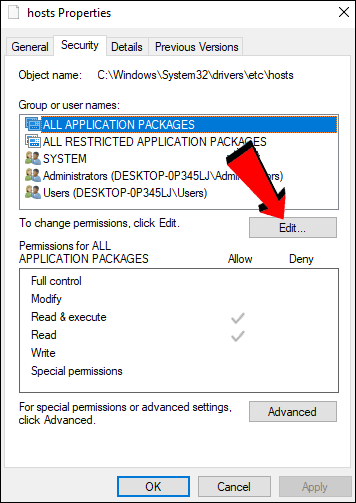
- Zaškrtněte políčko u položky „Úplné řízení“ a stiskněte „OK“.
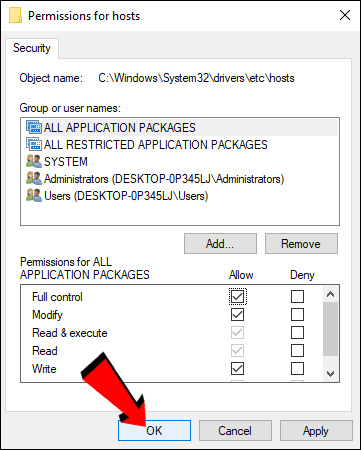
- Dvojklikem otevřete soubor „hosts“ v Poznámkovém bloku.
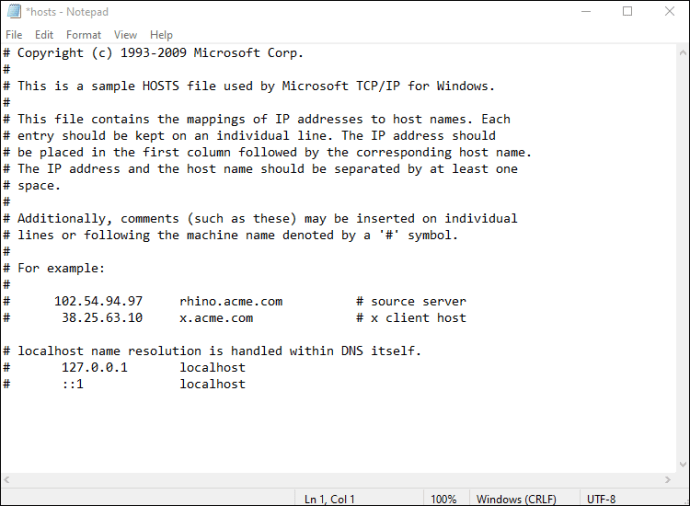
Nyní můžete upravit soubor hosts.
- Na konec souboru přidejte nový řádek obsahující adresy YouTube. Zadejte
127.0.0.1, stiskněte klávesu Tab, napišteyoutube.coma stiskněte Enter. Pokud používáte prohlížeč Chrome, přidejte ještě mezeru awww.youtube.com.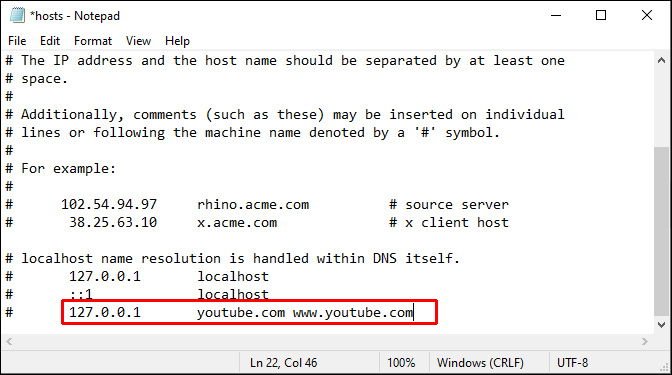
- Vytvořte záložní kopii souboru „hosts“.
- Klikněte na „Soubor“, poté na „Uložit jako…“ a vyberte „Textové dokumenty“.
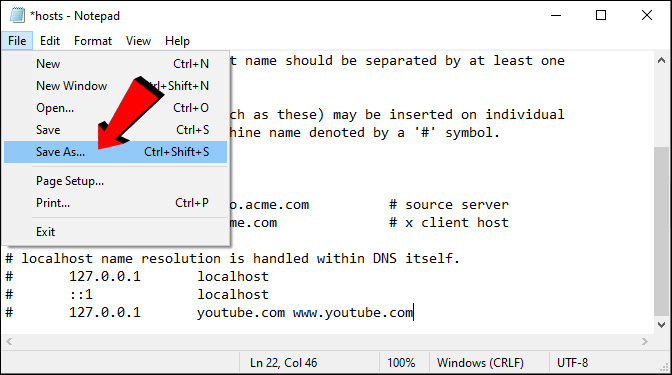
- V rozbalovacím menu zvolte „Všechny soubory“, poté vyberte původní soubor „hosts“ a klikněte na tlačítko „Uložit“.
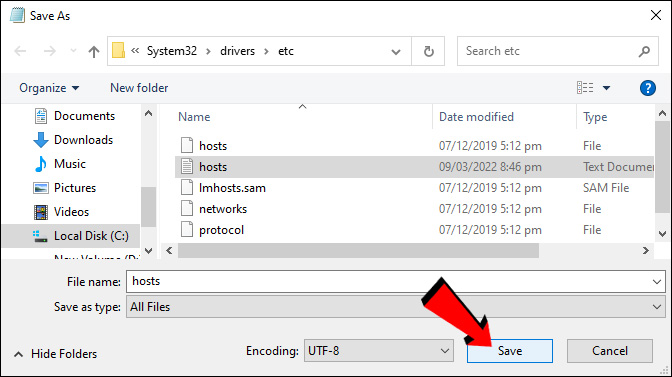
- Restartujte váš počítač. Pro aplikování změn v souboru „hosts“ je nutné restartovat počítač.
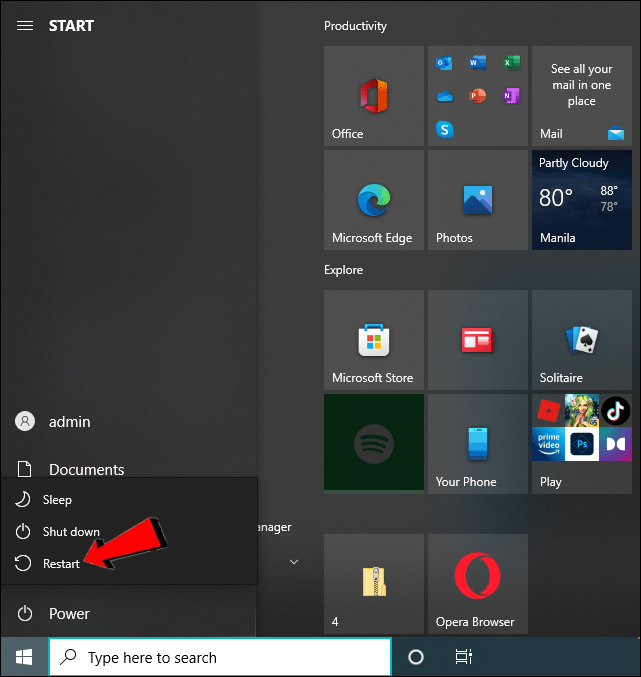
Blokování YouTube v síti
Předtím, než začnete blokovat weby v rámci vaší domácí sítě, je nutné nakonfigurovat počítač tak, aby využíval DNS servery OpenDNS. Postupujte následovně:
- Klikněte pravým tlačítkem myši na tlačítko Start.
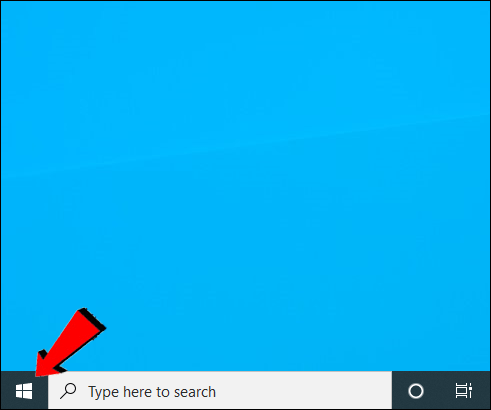
- Klikněte na „Síťová připojení“. V nastavení „Změnit adaptér“ klikněte pravým tlačítkem myši na vaši aktuální síť.
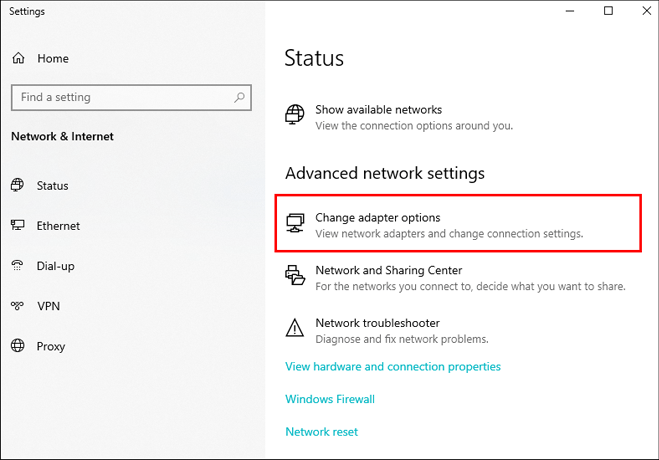
- Vyberte „Vlastnosti“ a poté možnost „Internetový protokol verze 4 (TCP/IPv4)“.
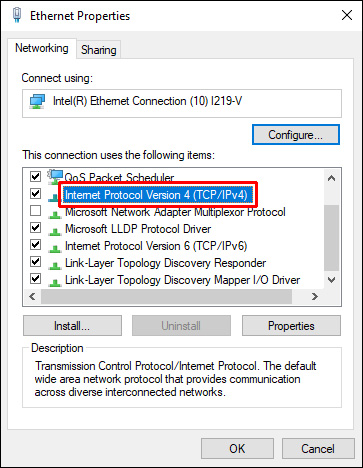
- Klikněte na „Vlastnosti“, zaškrtněte možnost „Použít následující adresy serveru DNS“ a do prvního pole zadejte
208.67.222.222a do druhého208.67.220.220.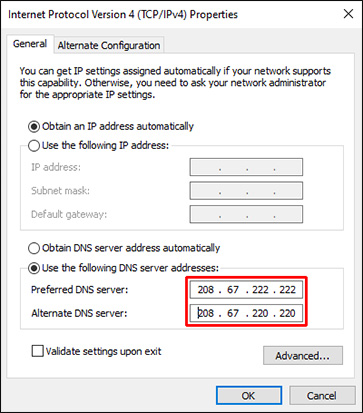
- Pro uložení klikněte na „OK“ v obou otevřených oknech.
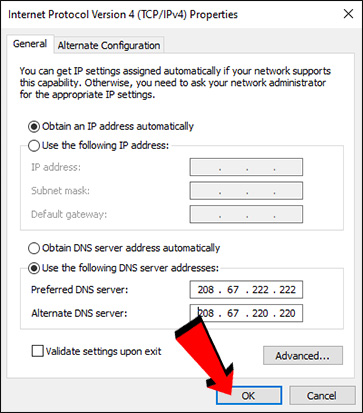
Nyní je potřeba vytvořit si účet u OpenDNS. Zadejte emailovou adresu, kterou chcete pro registraci použít, vyberte z rozbalovacího menu vaši zemi a zvolte heslo. Další kroky:
- Otevřete emailovou schránku spojenou s vaším účtem OpenDNS.
- Měl by vám dorazit email s ověřovacím odkazem. Potvrďte svou registraci kliknutím na odkaz v emailu s předmětem „[OpenDNS] Potvrďte svou registraci OpenDNS”. Otevře se nové okno.
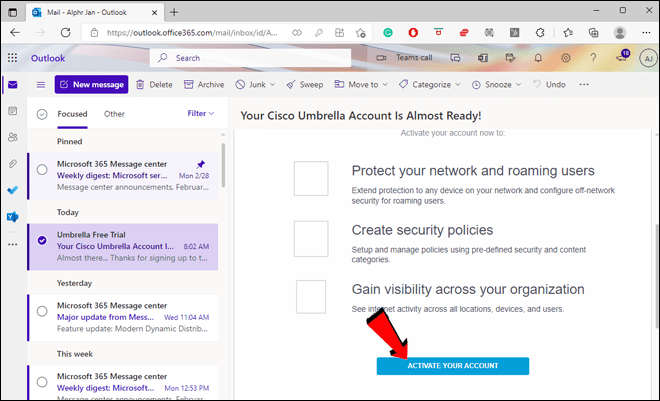
- Přejděte na záložku „Nastavení“.
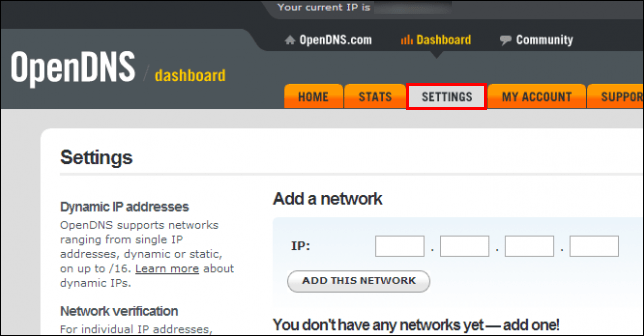
- Klikněte na „ADD THIS NETWORK“ u obrázku s popiskem „BLOCK YOUTUBE“. Jedná se o šedé tlačítko napravo od vaší aktuální IP adresy. Zobrazí se vyskakovací okno.
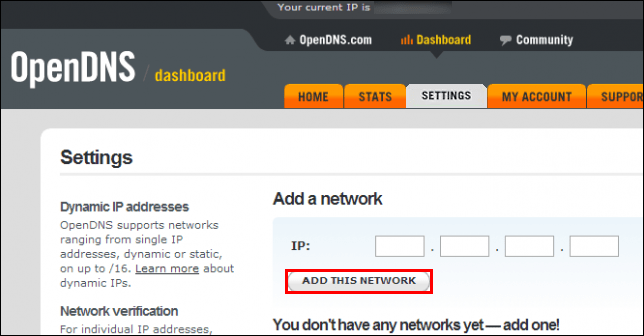
- Zadejte název vaší sítě.
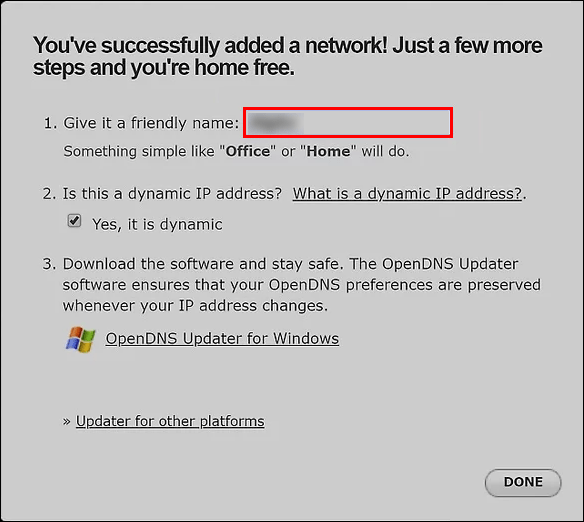
- Klikněte na „HOTOVO“. Nyní by se měla zobrazit stránka s nastavením sítě.
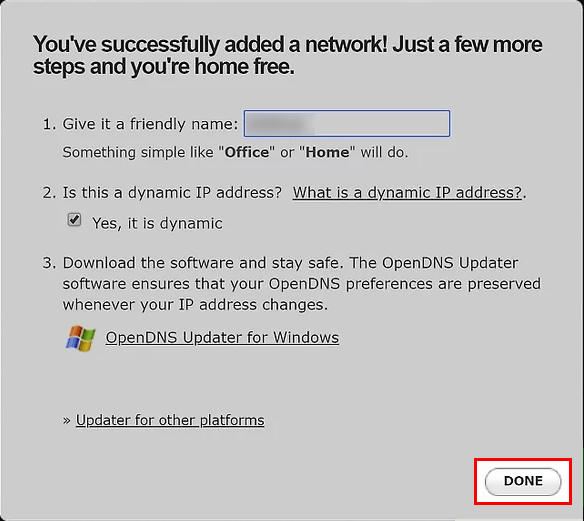
Jak zablokovat YouTube na počítači s Windows 11
Stejné postupy, které se používají pro blokování YouTube na Windows 10, fungují i na Windows 11.
Blokování YouTube v prohlížečích
- Otevřete Průzkumníka souborů.
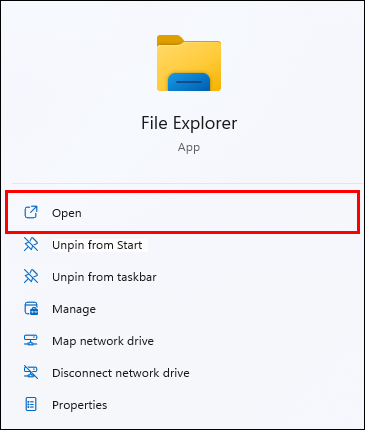
- Přejděte do následujícího umístění:
C:\Windows\System32\drivers\etc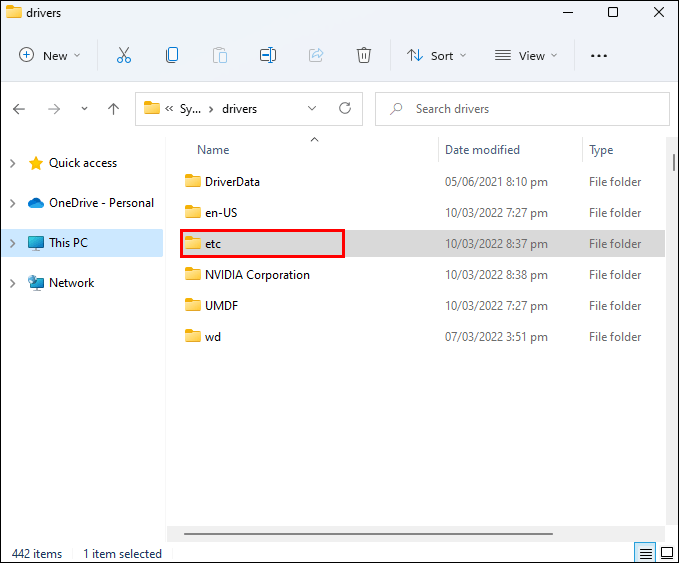
- Klikněte pravým tlačítkem na soubor „Hosts“ a vyberte „Otevřít v programu“.
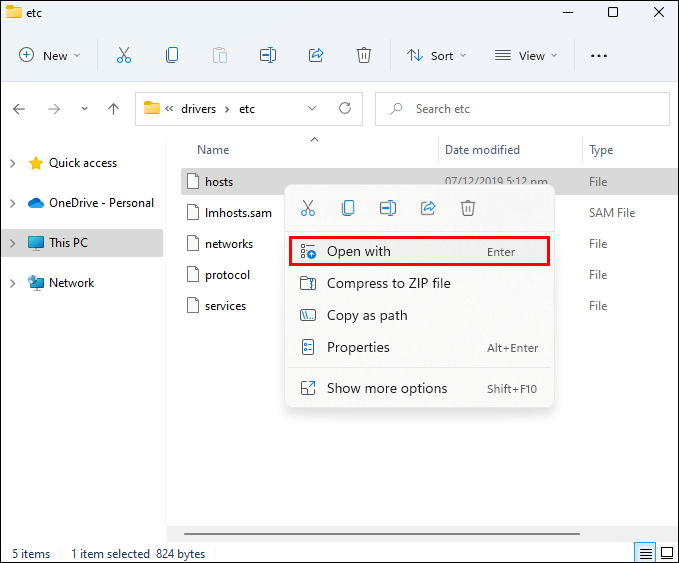
- V dialogovém okně vyberte Poznámkový blok a klikněte na „OK“.

Nyní můžete soubor „hosts“ upravit.
- Na konec souboru přidejte řádek s adresami YouTube. Zadejte
127.0.0.1, poté stiskněte klávesu Tab, napišteyoutube.coma stiskněte Enter. Pokud používáte Chrome, přidejte ještě mezeru awww.youtube.com.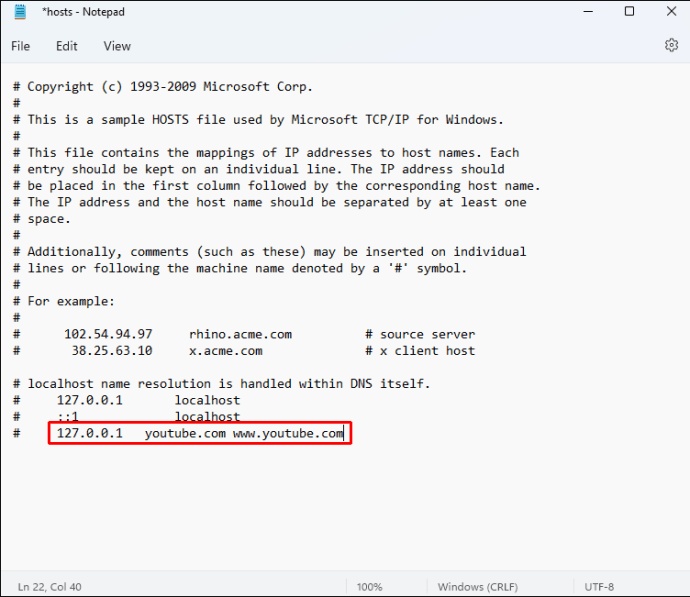
- Vytvořte záložní kopii souboru „hosts“.
- Klikněte na „Soubor“, poté na „Uložit jako…“ a zvolte „Textové dokumenty“.
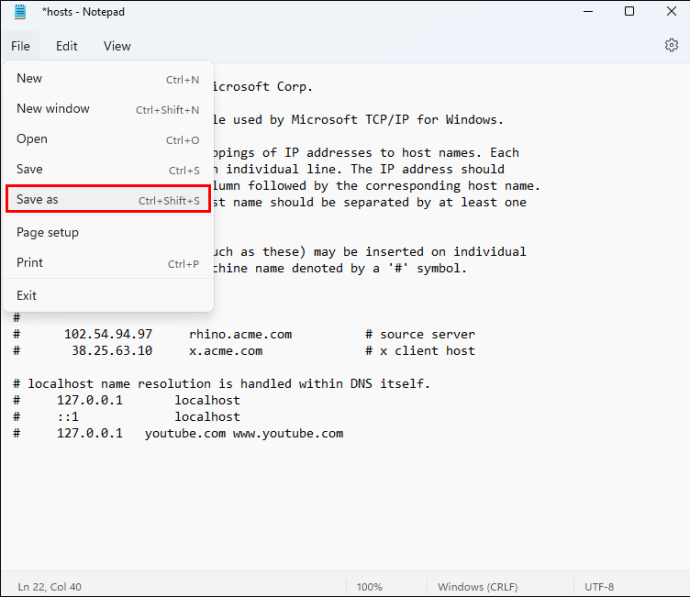
- V rozbalovacím menu zvolte „Všechny soubory“, poté vyberte původní soubor „hosts“ a klikněte na „Uložit“.
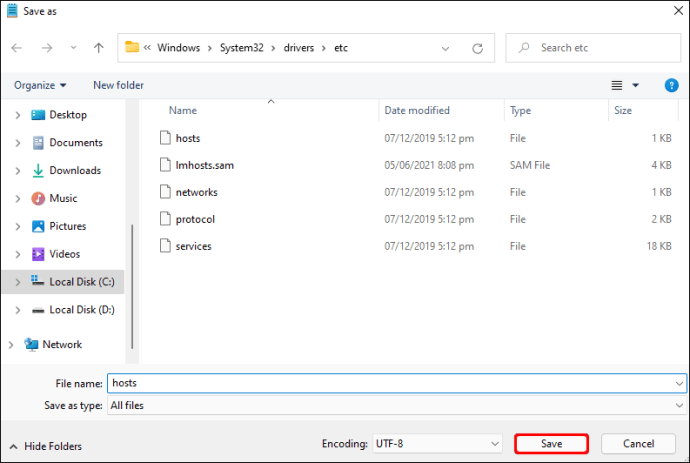
- Restartujte počítač. Pro aplikování změn v souboru „hosts“ je nutné restartovat počítač.
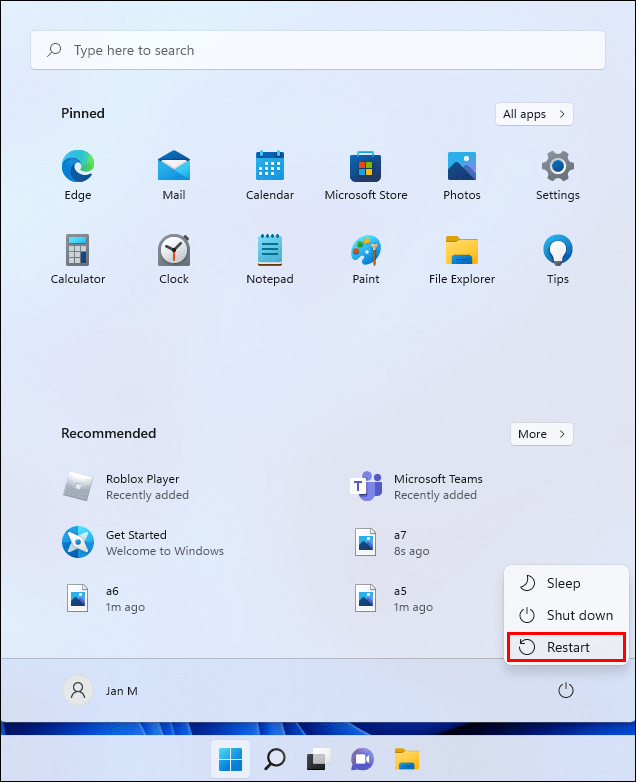
Blokování YouTube v síti
Opět je nutné nastavit DNS server vašeho počítače tak, aby používal adresy OpenDNS. Postup je následující:
- Klikněte pravým tlačítkem myši na tlačítko Start v levém dolním rohu obrazovky.
- Klikněte na „Síťová připojení“ a v sekci „Změnit adaptér“ klikněte pravým tlačítkem na vaši aktuální síť.

- Vyberte „Vlastnosti“ a poté „Internetový protokol verze 4 (TCP/IPv4)“.
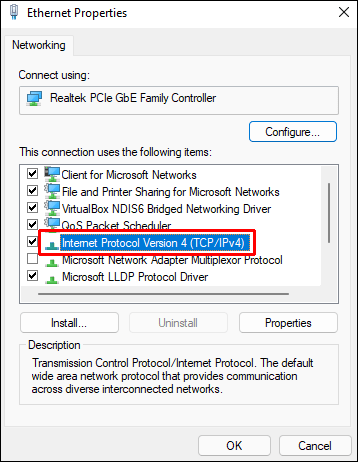
- Zvolte „Vlastnosti“, zaškrtněte „Použít následující adresy serveru DNS“ a do prvního pole zadejte
208.67.222.222a do druhého pole208.67.220.220.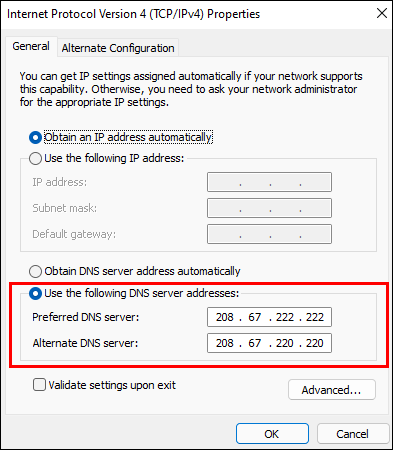
- Uložte změny kliknutím na „OK“ v obou otevřených oknech.
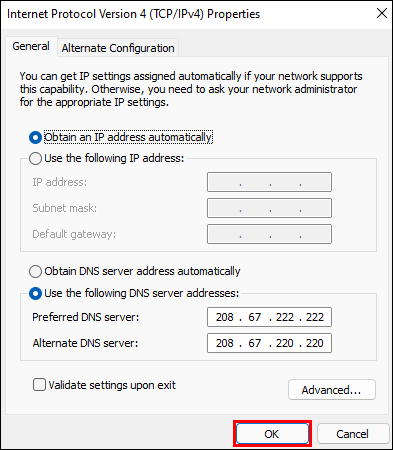
Poté si vytvořte účet OpenDNS podle postupu uvedeného výše.
- Přihlaste se ke svému účtu OpenDNS pomocí emailové adresy, kterou jste pro registraci použili.
- Obdržíte e-mail s ověřovacím odkazem. Potvrďte registraci kliknutím na odkaz v e-mailu s předmětem „[OpenDNS] Potvrďte svou registraci OpenDNS”. Otevře se nové okno.
- Vyberte možnost „Nastavení“.
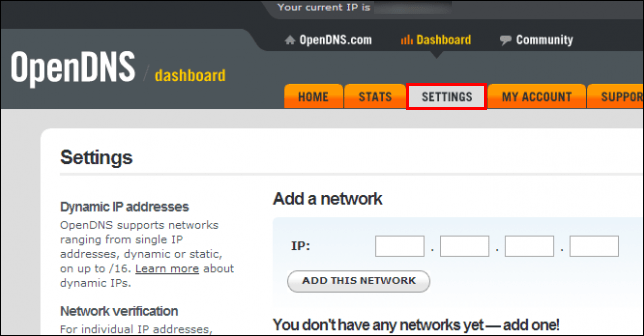
- Klikněte na „PŘIDAT TUTO SÍŤ“. Jedná se o šedé tlačítko napravo od IP adresy vaší aktuální sítě. Zobrazí se vyskakovací okno.
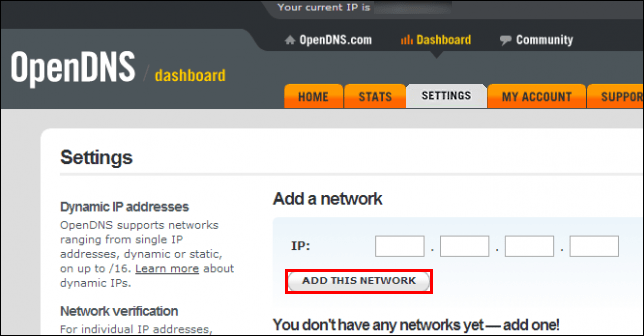
- Zadejte název vaší sítě.
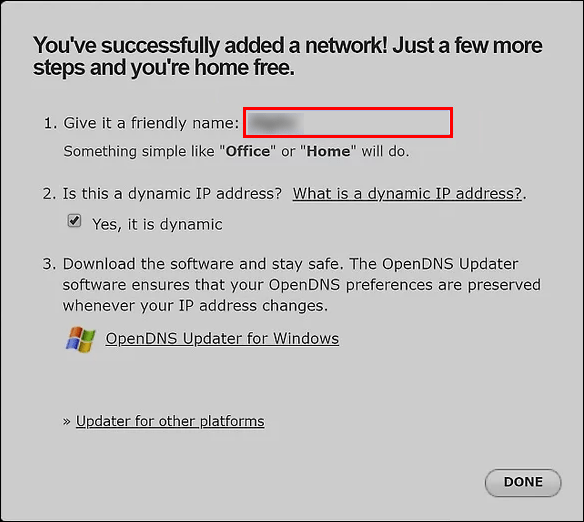
- Kliknutím na „Hotovo“ dokončete nastavení.
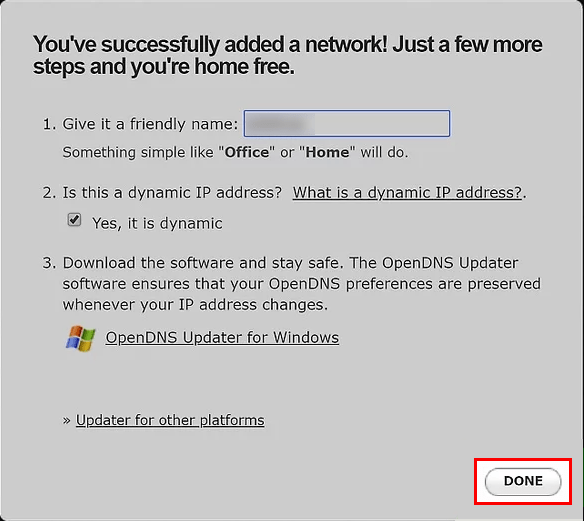
Jak zablokovat YouTube na Macu
Blokování YouTube na Macu je velmi podobné jako ve Windows.
Blokování YouTube v prohlížečích
- V doku klikněte na ikonku „Launchpad“ a do vyhledávacího pole zadejte „Terminál“.
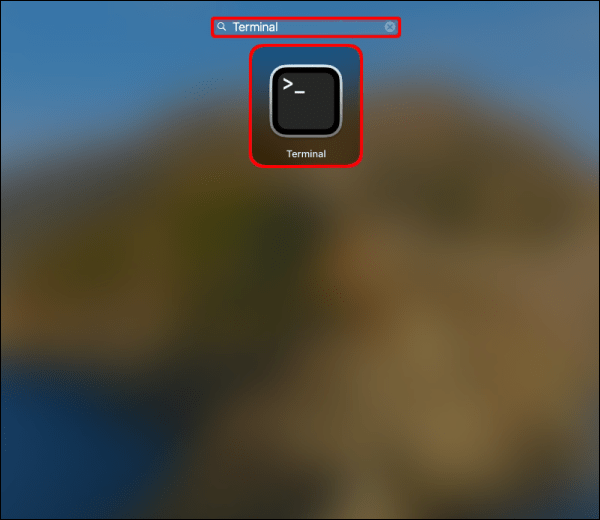
- Otevřete aplikaci „Terminál“.
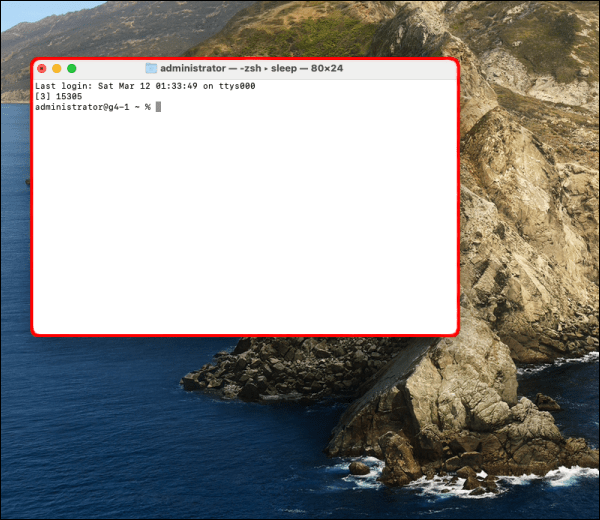
- Přejděte do Finderu a klikněte na „Otevřít“.
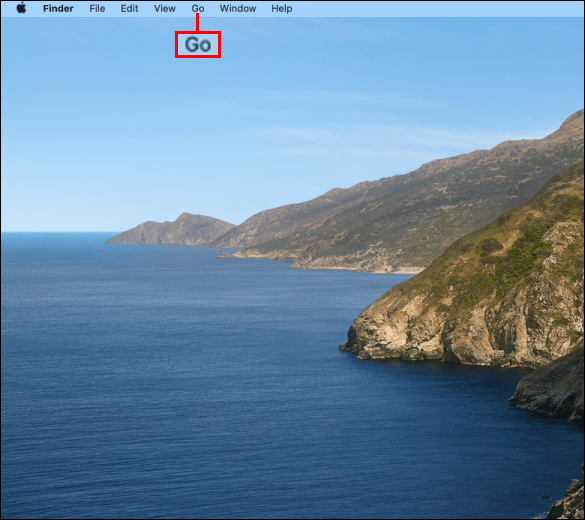
- Vyberte „Nástroje“.
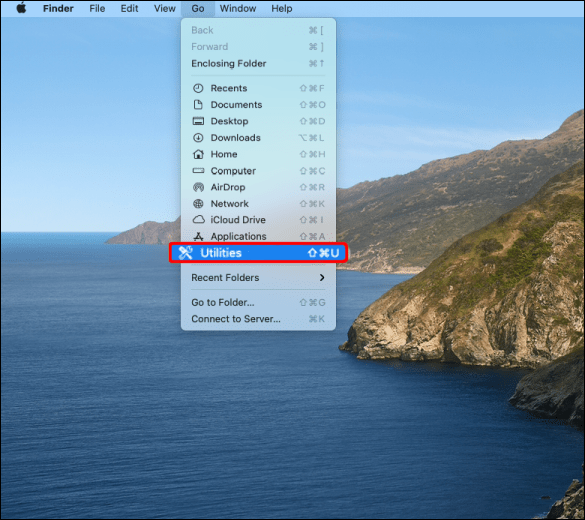
- Dvojklikem otevřete aplikaci „Terminál“.
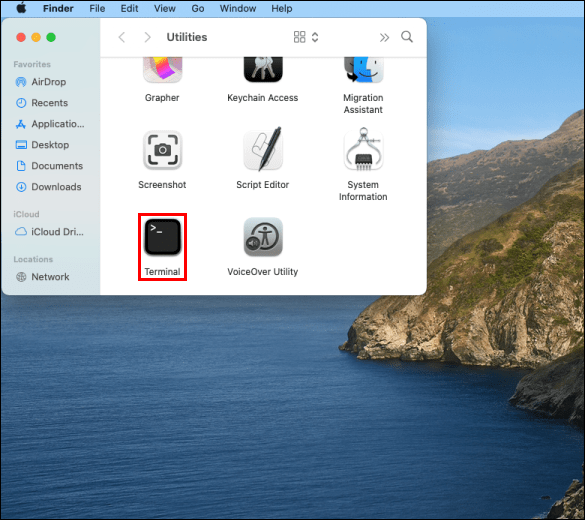
- Zadejte následující příkaz:
sudo nano /etc/hosts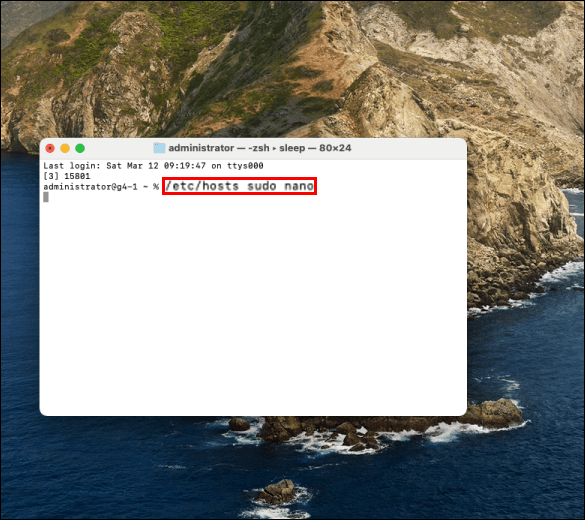
- Zadejte své uživatelské heslo pro potvrzení administrátorských práv pro úpravu souboru.
Nyní můžete editovat soubor hosts.
- Na konec souboru přidejte řádek obsahující adresy URL YouTube. Zadejte
127.0.0.1, stiskněte Tab, napišteyoutube.coma stiskněte Enter. Pokud používáte Chrome, přidejte ještě mezeru awww.youtube.com.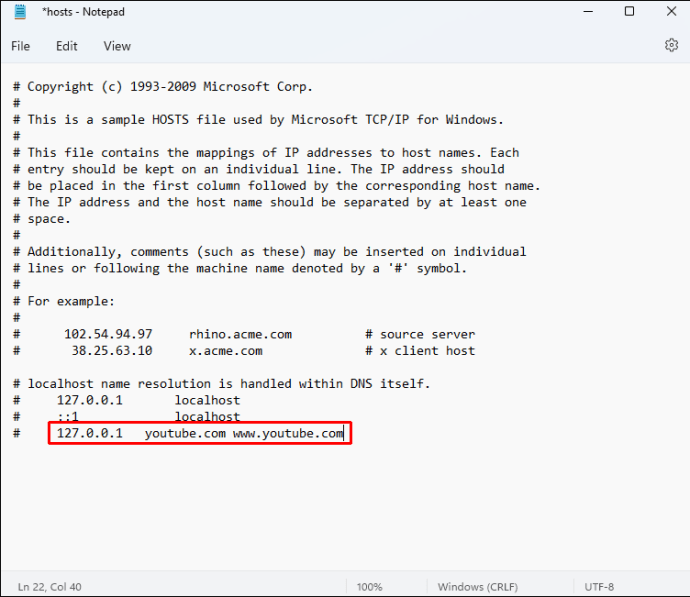
- Pro zálohu duplikujte soubor „hosts“.
- Klikněte na „Soubor“, poté „Uložit jako…“ a nakonec na „Textové dokumenty“.
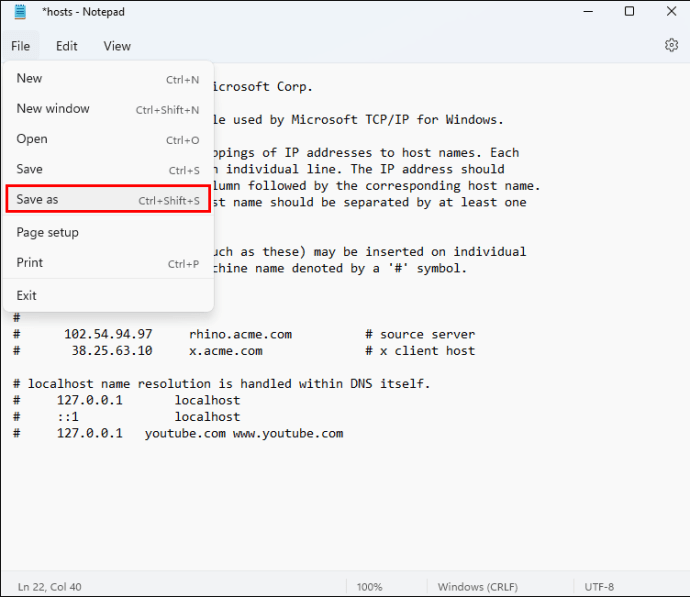
- Z rozbalovacího menu vyberte „Všechny soubory“, poté původní soubor „hosts“ a klikněte na „Uložit“.
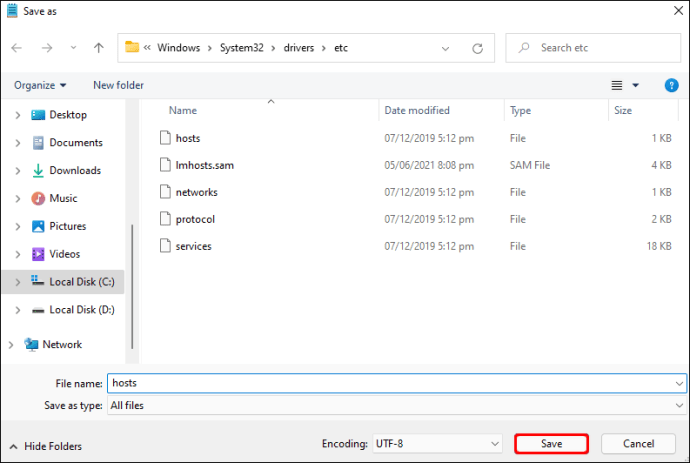
- Restartujte váš počítač.
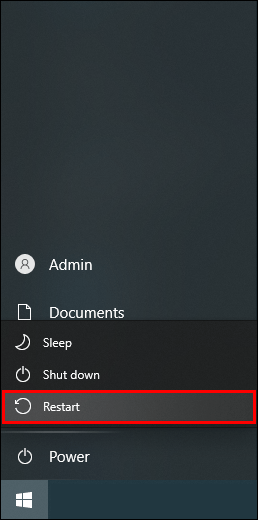
Už vás YouTube nikdy nerozptýlí
I když tento návod popisuje, jak konkrétně zablokovat YouTube, stejným způsobem můžete zablokovat jakoukoli jinou webovou stránku na vašem počítači. Můžete tak eliminovat rozptýlení a soustředit se na to, co je pro vás opravdu důležité. Navíc můžete zabránit dětem v přístupu k nevhodnému obsahu.
Použili jste někdy blokování webových stránek? Necháváte se často rozptylovat YouTube? Podělte se s námi v komentářích!